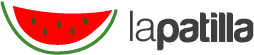Telegram es probablemente el único servicio de mensajería con más funciones, pero los desarrolladores que lo respaldan nunca dejan de innovar en las actualizaciones.
Por Infobae
Recientemente, se ha visto a la compañía trabajar en la capacidad de ocultar spoilers, y ahora se ha incluido otra función en la versión beta de iOS de la aplicación: reacciones a mensajes.
Como se compartió en el Reddit de Telegram (o también el llamado canal Beta Info Telegram), la aplicación tiene una selección predeterminada de 11 emojis de reacción que facilitarán compartir lo que piensa sobre un mensaje.
Estos serán los ya conocido por todos: me gusta (mano cerrada con pulgar hacia arriba), no me gusta (mano cerrada con pulgar hacia abajo), corazón rojo, emoji riéndose, fiesta, fuego, entre otras.

Dentro de los grupos es posible ver quién reaccionó a qué emoji, y los administradores podrán desactivar la funcionalidad por grupo o por canal además, tienen la opción de seleccionar qué reacciones se pueden y cuales no usar en el mismo chat.
Cada reacción viene con una animación cuando se activa. Por ejemplo, si envía el emoji de fuego, comenzará a moverse extendiendo su llamarada.
Aún es versión beta para iOS
Hasta ahora, solo se ha visto la reacción de mensajes en la beta de iOS de Telegram, pero se puede suponer que la nueva función pronto llegará a todas las plataformas compatibles, incluido Android.
Después de todo, es un aplicación multiplataforma de gran extensión y que siempre garantiza una funcionalidad compatible en los sistemas operativos más relevantes.

Telegram, adaptándose a otras plataformas que ya incluyeron esta función
Telegram no está realizando la innovación del año, ya que hay muchos otros servicios que han admitido reaccionar durante mucho tiempo, siendo Facebook y Facebook Messenger los ejemplos más populares.
Pero otros, como Slack, Discord y iMessage, han permitido durante mucho tiempo este tipo de respuestas, así como los mensajes de Google.
Trucos para aprender a dominar Telegram como un profesional
La aplicación de mensajería, diseñada para rivalizar con la popularidad de WhatsApp con su fuerte posición en seguridad, cuenta con una gran cantidad de herramientas similares como programar el envío de mensajes, y otras más originales, como acercar y disminuir el tamaño del texto, crear sus propios stickers y más.
– Programe el envío de mensajes
Este truco de Telegram es útil para aquellos casos en los que quiere enviar algo a alguien pero desean hacerlo en un tiempo específico. Por ejemplo, un feliz cumpleaños o una postal navideña. De esa manera, no tendrá que recordarlo en un momento específico porque puede programarlo.
Escriba un mensaje como lo haría normalmente. O adjunte videos, fotos, grabaciones de voz. Luego, mantenga presionado el ícono de enviar: toque Programar envío de mensajes, elija una fecha y hora y toque el botón azul. Telegram hará su parte.

– Cree sus propios stickers
Telegram le permite crear sus propios paquetes de pegatinas llamados stickers. Puede subir imágenes estáticas y en movimiento (para crear stickers animados), pero esto último es mucho más complicado. En ambos casos, debe hablar con el bot de la aplicación.
– Edite sus imágenes con fondo transparente y guárdales en formato PNG con 512 x 512 píxeles de tamaño. El peso de cada foto no debe superar los 512 KB.
– Busca el bot de stickers o ingrese en este enlace.
– Escriba /newpack y dele un nombre a su pack de pegatinas.
– Adjunte la imagen que guardó en PNG, súbala y asigne un Emoji. Así le será más fácil enviar el sticker.
– Puede añadir más stickers al pack con la instrucción /addsticker. Repita el proceso con todas las pegatinas de su pack.
– Una vez tenga todos los stickers que quiera, debe publicarlo: escriba /publish para que el pack quede en línea.
– Debe darle un nombre corto a su pack para generar una URL.
– Telegram le dará el enlace a su pack de stickers: pulse en ese link para añadir las pegatinas a su cuenta.

– Cambie el tamaño de letra en los chats
1. En la pantalla principal, haga clic en el botón de menú en la esquina superior derecha o visualícelo deslizando el dedo desde el lado izquierdo de la pantalla hacia el centro.
2. En la columna Opciones, haga clic en Ajustes
3. Vaya a los ajustes del chat en la configuración.
4. Mueva la barra de tamaño del texto para cambiar el tamaño. A continuación tiene una vista previa para ver cómo se ve.